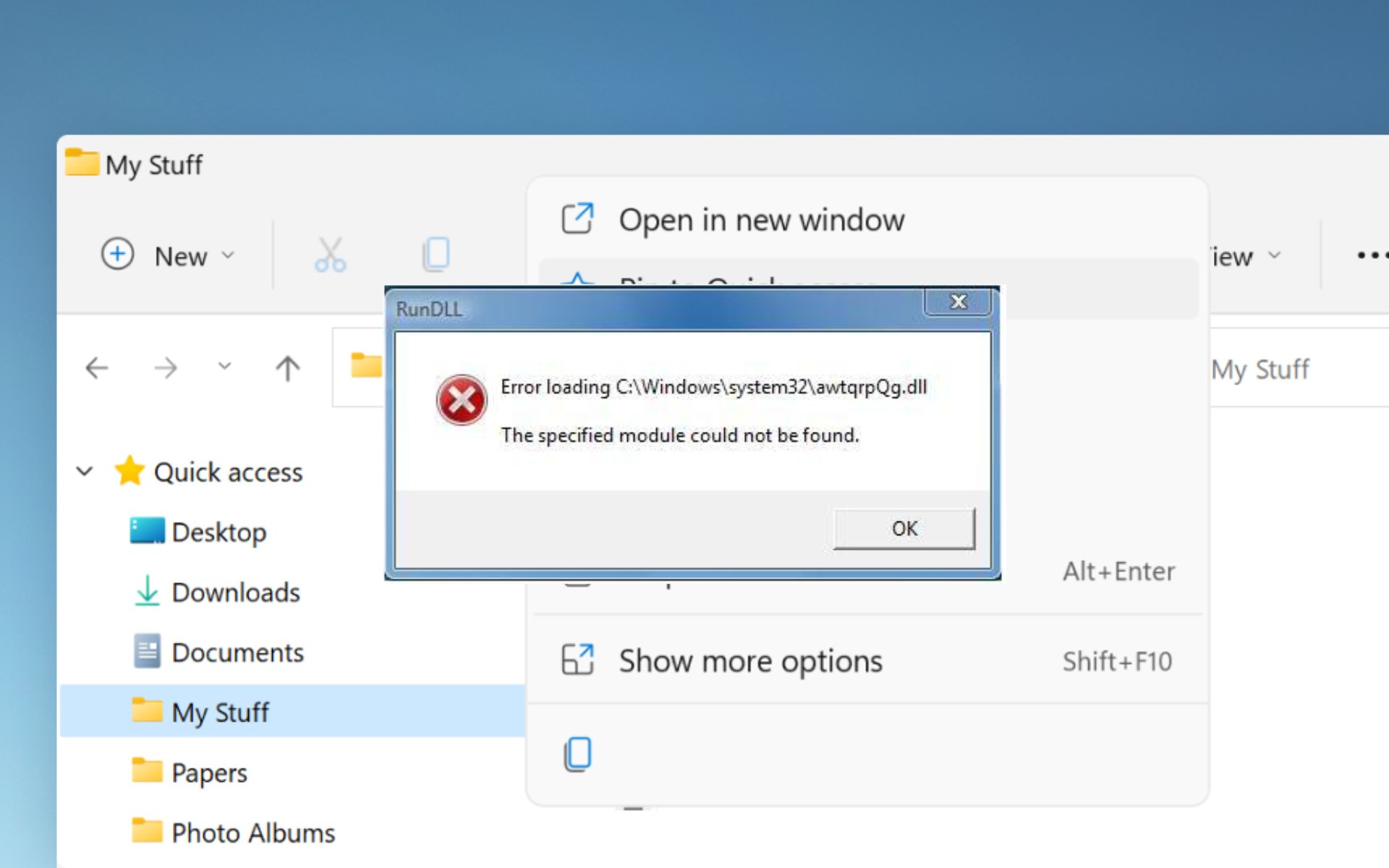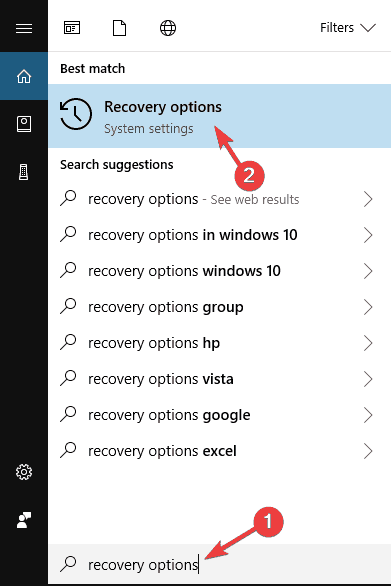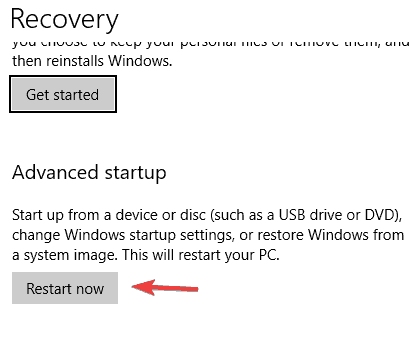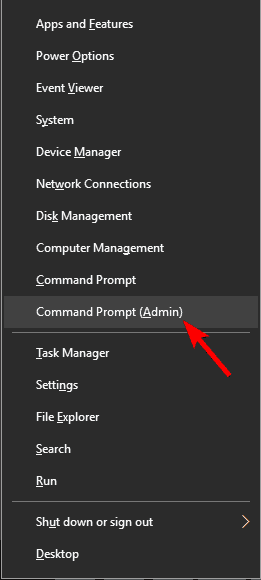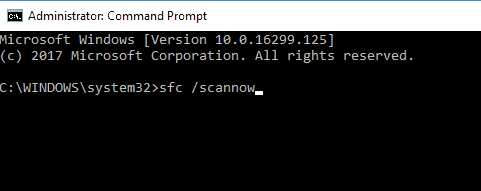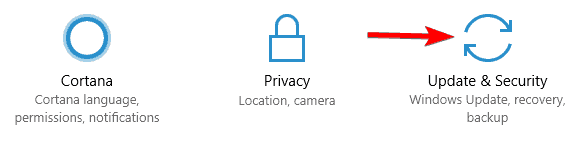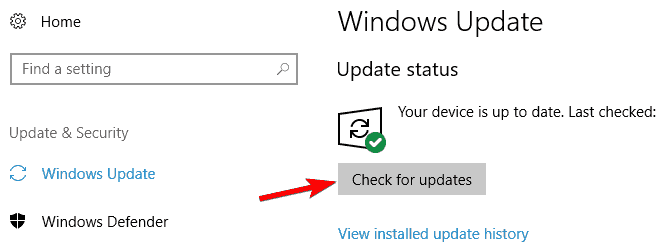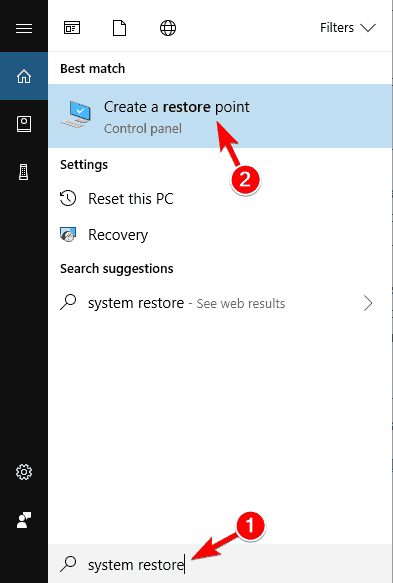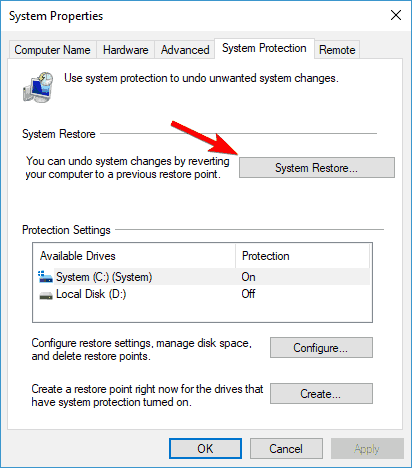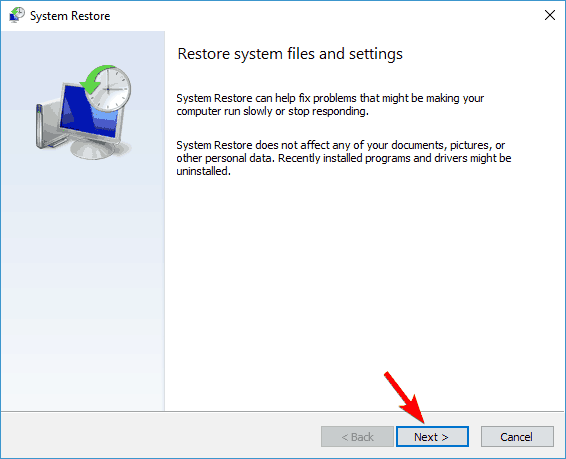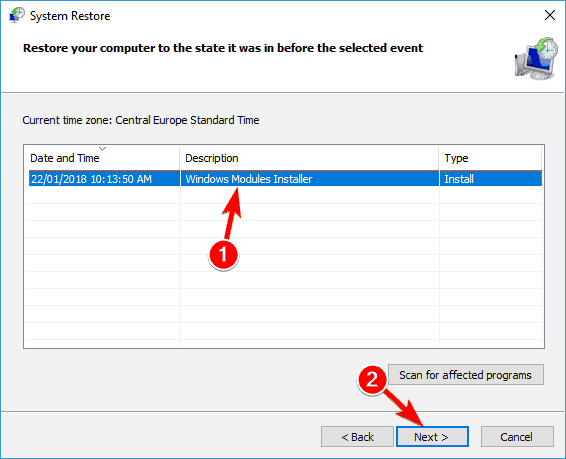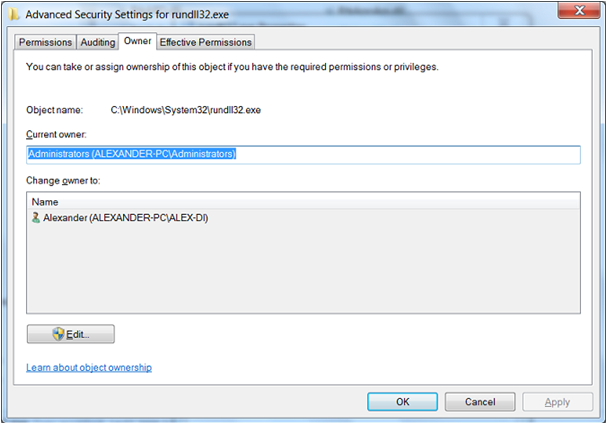На чтение 7 мин. Просмотров 5.9k. Опубликовано
Файлы Rundll32.exe – это системные процессы, связанные с функционированием Windows 10. Эти файлы на самом деле являются частью сети кода, соединяющей множество программ на вашем компьютере. Повторное использование одного и того же кода для различных программ повышает вычислительную мощность и объем памяти вашей системы.
Принимая во внимание огромную сложность таких кодовых сетей, иногда появляются ошибки. Ошибки Rundll32.exe в основном вызваны поврежденными файлами DLL, отсутствующими файлами DLL, общим файлом DLL, удаленным или зараженным вирусом, или неправильными записями DLL в реестре Windows.
Содержание
- Вот что вы можете сделать, чтобы исправить ошибки Rundll32.exe в Windows 10
- Решение 1. Проверьте свой антивирус
- Способ 2 – заменить поврежденный файл с помощью восстановления при загрузке
- Способ 3 – Используйте команду scannow
- Способ 4 – Заменить поврежденный файл Rundll
- Решение 4. Очистите кеш браузера и закройте все вкладки.
- Решение 5. Убедитесь, что ваш компьютер обновлен
- Решение 6 – Выполнить восстановление системы
Вот что вы можете сделать, чтобы исправить ошибки Rundll32.exe в Windows 10
Ошибка Rundll32.exe может вызвать определенные проблемы на вашем компьютере. Говоря об этой ошибке, пользователи сообщили о следующих проблемах:
- Rundll32.exe ошибка Windows 10, Windows 8, Windows 7 . Эта ошибка может появляться в любой версии Windows, включая Windows 8 и Windows 7. Даже если вы не используете Windows 10, вам следует возможность применения большинства наших решений на ПК с Windows 8 или Windows 7.
- Вирус Rundll32.exe, ошибка на флеш-накопителе . Если эта ошибка возникает при подключении флеш-накопителя, возможно, ваш флеш-накопитель заражен вредоносным ПО. Чтобы решить эту проблему, используйте антивирусную программу и выполните детальное сканирование вашего флешки.
- Ошибка приложения Rundll32.exe . Иногда эта проблема может возникать из-за вашего антивируса. Чтобы устранить проблему, вам, возможно, придется изменить несколько настроек и проверить, решает ли это проблему.
- Rundll32.exe ошибка точки входа не найдена, память не может быть записана, процесс открытия . Существует много проблем, которые могут возникнуть из-за Rundll32.exe. Если у вас есть какие-либо из этих ошибок, попробуйте запустить сканирование SFC и DISM и проверьте, устраняет ли это вашу проблему.
- Rundll32.exe ошибка времени выполнения, ошибка выключения . Эта ошибка может иногда появляться при попытке выключить компьютер. Если это произойдет, вам, возможно, придется выполнить восстановление системы и проверить, решает ли это проблему.
- Rundll32.exe ошибка при загрузке, сбой при запуске – Иногда эта ошибка может появиться, как только ваш компьютер загружается. Это странная проблема, но вы сможете исправить ее, создав новую учетную запись пользователя.
Решение 1. Проверьте свой антивирус
Если на вашем компьютере появляется ошибка Rundll32.exe, наиболее вероятной причиной может быть ваш антивирус. Несколько пользователей сообщили, что основной причиной была особенность песочницы их антивируса. По словам пользователей, Rundll32.exe был добавлен в «песочницу» на их антивирусе, и это привело к появлению проблемы. Чтобы решить проблему, вам нужно удалить Rundll32 из песочницы и проверить, решает ли это проблему. Пользователи сообщали об этой проблеме с Avast, но проблема может также появиться с другими антивирусными инструментами, которые поддерживают функцию песочницы.
- ЧИТАЙТЕ ТАКЖЕ: Исправлено: ошибка Windows 10 netwtw04.sys
Если изменение настроек антивируса не решает проблему, возможно, вам придется удалить антивирус. Есть несколько способов сделать это, но лучше всего использовать специальный инструмент для удаления. Вы можете бесплатно загрузить антивирусное средство от разработчика антивируса.
После удаления антивируса проверьте, сохраняется ли проблема. Если нет, это означает, что ваш антивирус был причиной проблемы. Чтобы проблема не появлялась в будущем, рекомендуется переключиться на другое антивирусное решение. Существует множество отличных антивирусных инструментов, но лучшими являются Bitdefender , Panda Antivirus и BullGuard .
Способ 2 – заменить поврежденный файл с помощью восстановления при загрузке
-
Введите Параметры восстановления в поле поиска> дважды щелкните Параметры восстановления.
-
Перейдите в Расширенный запуск > Перезагрузите сейчас.
- Ваш компьютер запустит синее окно> выберите Устранение неполадок.
- Выберите Дополнительные параметры > Параметры запуска > Перезагрузить.
- Появится новый список настроек> Выберите Включить отладку .
Способ 3 – Используйте команду scannow
Иногда эта проблема может возникнуть из-за повреждения файла. Повреждение файла может появиться по разным причинам, и если у вас есть проблемы с ошибкой Rundll32.exe, вы можете решить эту проблему, запустив сканирование SFC. Для этого просто выполните следующие действия:
-
Нажмите Windows Key + X , чтобы открыть меню Win + X. Теперь выберите Командная строка (Администратор) или PowerShell (Администратор) из списка.
-
Теперь введите sfc/scannow и нажмите Enter , чтобы начать сканирование SFC.
- Помните, что это сканирование может занять около 15 минут и более, поэтому не вмешивайтесь в него.
По завершении сканирования проверьте, сохраняется ли проблема. Если вы не можете запустить сканирование SFC, или если проблема все еще присутствует, вы можете решить проблему, запустив сканирование DISM. Для этого выполните следующие действия:
- Запустите Командную строку от имени администратора.
-
Введите и выполните команду DISM/Online/Cleanup-Image/RestoreHealth .
- Сканирование DISM начнется. Стоит отметить, что это сканирование может занять более 20 минут, поэтому не прерывайте его.
После завершения сканирования DISM проверьте, устранена ли проблема. Если вам не удалось запустить сканирование SFC ранее, обязательно запустите его после завершения сканирования DISM и проверьте, решает ли это вашу проблему.
- ЧИТАЙТЕ ТАКЖЕ: ИСПРАВЛЕНИЕ: «avira.servicehost.exe столкнулся с проблемой» в Windows 10
Способ 4 – Заменить поврежденный файл Rundll
Иногда эта проблема может возникнуть, если ваш файл Rundll32.exe поврежден. Чтобы решить эту проблему, необходимо скопировать Rundll32.exe с рабочего компьютера на компьютер. Просто найдите другой ПК с Windows 10 и перейдите на страницу C: W indows S ystem32 и найдите Файл Rundll32.exe . Скопируйте этот файл на USB-накопитель.

Теперь вам просто нужно подключить флешку к вашему ПК и скопировать Rundll32.exe в каталог C: WindowsSystem32 . Перезапишите файл и перезагрузите компьютер. После перезагрузки ПК проблема должна быть полностью решена. Помните, что перезапись системных файлов может быть потенциально опасной, поэтому вы заменяете системные файлы на свой страх и риск.
Решение 4. Очистите кеш браузера и закройте все вкладки.
Несколько пользователей сообщили об ошибке Rundll32.exe в их браузере. Если у вас возникла эта проблема, скорее всего, на одной из ваших вкладок открыт веб-сайт мошенников. Если эта проблема возникает в вашем браузере, попробуйте очистить историю посещенных страниц и кеш.
Если это не работает, не забудьте закрыть вкладку, которая дает вам это сообщение, и все должно вернуться к нормальной жизни. Вы также можете открыть другой браузер и проверить, появляется ли проблема снова. Если нет, это означает, что у вас просто есть мошеннический сайт, открытый в другом браузере.
Независимо от того, что говорится в сообщении в браузере, ваш компьютер не заражен и ваши файлы не повреждены, так что вам не о чем беспокоиться. Просто закройте эту вкладку, и проблема больше не будет появляться.
Решение 5. Убедитесь, что ваш компьютер обновлен
Иногда проблемы с Rundll32.exe могут возникнуть из-за определенных ошибок в вашей системе. Однако вы можете решить проблему, просто установив последние обновления. По умолчанию Windows 10 автоматически устанавливает отсутствующие обновления, но иногда вы можете пропустить важное обновление.
- ЧИТАЙТЕ ТАКЖЕ: как исправить проблемы Winload.exe в Windows 10, 8, 8.1
Однако вы всегда можете проверить наличие обновлений вручную. Это довольно просто, и вы можете сделать это, выполнив следующие действия:
- Нажмите Ключ Windows + I , чтобы открыть приложение Настройки .
-
Перейдите в раздел Обновление и безопасность .
-
Нажмите кнопку Проверить наличие обновлений .
Теперь Windows проверит наличие доступных обновлений и автоматически загрузит их в фоновом режиме. После загрузки обновлений они будут установлены автоматически, как только вы перезагрузите компьютер. Как только ваш компьютер обновится, проверьте, сохраняется ли проблема.
Решение 6 – Выполнить восстановление системы
Если вы часто получаете ошибку Rundll32.exe на вашем компьютере, вы можете исправить проблему, выполнив Восстановление системы. Если вы не знакомы, Восстановление системы – это полезная функция, которая позволяет восстановить прежний режим работы вашего ПК и устранить многие проблемы. Чтобы использовать восстановление системы, вам необходимо сделать следующее:
-
Нажмите Windows Key + S и введите восстановление системы . Выберите в меню Создать точку восстановления системы .
-
Теперь нажмите кнопку Восстановление системы .
-
Появится окно Восстановление системы . Нажмите Далее , чтобы продолжить.
-
Если доступно, установите флажок Показать больше точек восстановления .Теперь выберите нужную точку восстановления и нажмите Далее , чтобы продолжить.
- Следуйте инструкциям на экране для завершения процесса восстановления.
После завершения процесса восстановления проверьте, устранена ли проблема.
Если вы нашли другие обходные пути для решения этой проблемы, вы можете поделиться ими с сообществом в разделе комментариев ниже.
Примечание редактора . Этот пост был первоначально опубликован в июле 2016 года и с тех пор был полностью переработан и обновлен для обеспечения свежести, точности и полноты.
Check out entries in the Startup process to fix Rundll32: executable file not found in path
by Madalina Dinita
Madalina has been a Windows fan ever since she got her hands on her first Windows XP computer. She is interested in all things technology, especially emerging technologies… read more
Updated on
- All DLLs are important, so you need to act when rundll32.exe is missing in Windows 10.
- Some users recommend using third-party DLL fixers, among other solutions you will see.
- Others state that the rundll32.exe error can be fixed by clearing your browser cache.
XINSTALL BY CLICKING THE DOWNLOAD FILE
For fixing DLL errors, we recommend Fortect:
SPONSORED
This tool will replace the damaged or corrupted DLLs with their functional equivalents using its dedicated repository where it has the official versions of the DLL files.
- Download and Install Fortect on your PC
- Launch the tool and Start scanning to find DLL files that could be causing PC problems
- Right-click on Start Repair to replace broken DLLs with working versions
- Fortect has been downloaded by 0 readers this month, rated 4.4 on TrustPilot
Rundll32.exe files are system processes related to Windows 10’s functioning. These files are part of a code network connecting many programs on your computer.
Reusing the same code for various programs increases your system’s processing power and memory. However, considering the vast complexity of such code networks, errors sometimes appear.
What does RunDLL error mean?
Corrupted DLL files mainly cause rundll32.exe errors, missing DLL files, a shared DLL file deleted or infected by a virus or incorrect DLL entries in the Windows registry.
Rundll32.exe error can cause particular problems on your PC. Speaking of this error, users reported the following issues:
- Rundll32.exe error Windows 10 and prior (Windows 7, 8.1, XP) – This error can appear on any version of Windows, including prior versions.
- Rundll32.exe virus, error in pen drive – If you’re getting this error while connecting a pen drive, your pen drive may be infected with malware. To fix the problem, use your antivirus tool and perform a detailed scan of your pen drive.
- Rundll32.exe application error – Sometimes, this problem can appear due to your antivirus. You might have to change a few of your settings to fix the issue and check if that solves the problem.
- Rundll32.exe error entry point not found, memory could not be written, opening process – Many problems can occur due to Rundll32.exe. If you have any of these errors, try running SFC and DISM scans and check if that fixes your problem.
- Rundll32.exe runtime error, shutdown error – This error can sometimes appear when you try to shut down your PC. If this happens, you might have to perform System Restore and check if that solves the issue.
- Rundll32.exe error on boot, crash on startup – Sometimes, this error can appear as soon as your PC boots. This is a strange problem, but you should be able to fix it by creating a new user account.
- exec: “rundll32”: executable file not found in %path%
In the rest of the article, we will show you what to do when you get the RunDLL error on Windows 10 and the specified module cannot be found.
How do I fix Rundll32.exe application error?
- What does RunDLL error mean?
- How do I fix Rundll32.exe application error?
- 1. Replace the corrupted file using Startup Repair
- 2. Use a dedicated DLL repair tool
- 3. Use a PowerShell command
- 4. Clear your browser’s cache and close all tabs
- 5. Check your antivirus
- 6. Make sure that your PC is up to date
- 7. Perform a System Restore
- Why do DLL errors occur?
1. Replace the corrupted file using Startup Repair
- Type Recovery options in the search box > double-click Recovery options.
- Go to Advanced startup > Restart now.
- Your computer will launch a blue window > select Troubleshooting.
- Select Advanced options > Startup Settings > Restart.
- A new list of settings will appear > Select Enable debugging.
2. Use a dedicated DLL repair tool
For a lot of us going through recovery and digging into advanced settings can be quite challenging.
We recommend a more effective and versatile way of dealing with this issue: to let dedicated software do the work for you.
Keep in mind that manually replacing DLL is risky and should not be done unless you manage to back up your registry appropriately before doing so.
3. Use a PowerShell command
- Press Windows Key + X to open Win + X menu. Now choose Command Prompt (Admin) or PowerShell (Admin) from the list.
- Now enter sfc/scannow and press Enter to start the SFC scan.
- Remember that this scan can take about 15 minutes or more, so don’t interfere with it.
Sometimes this problem can occur due to file corruption. File corruption can appear for various reasons, and if you have problems with the Rundll32.exe error, you might be able to fix the issue by running the SFC scan.
Once the scan is finished, check if the problem persists. If you can’t run an SFC scan or if the issue is still present, you might be able to fix the problem by running the DISM scan instead.
To do that, follow these steps:
- Start Command Prompt as administrator.
- Enter and run this command:
DISM /Online /Cleanup-Image /RestoreHealth - DISM scan will now start. It’s worth mentioning that this scan can take more than 20 minutes, so don’t interrupt it.
Once the DISM scan is finished, check if the problem is resolved. If you could not run an SFC scan before, be sure to run it after the DISM scan is finished and check if that solves your issue.
4. Clear your browser’s cache and close all tabs

Several users reported a Rundll32.exe error in their browsers. If you’re having this problem, you will most likely have a scamming website in one of your tabs.
If this problem occurs in your browser, try to clear your browsing history and cache. If that doesn’t work, close the tab that is giving you this message; everything should go back to normal.
You can also open a different browser and check if the issue reappears. If not, it means you have a scamming website on the other browser.
Regardless of the message in the browser, your PC isn’t infected, and your files aren’t corrupted, so there’s no need to worry. Close that tab, and the issue won’t appear anymore.
5. Check your antivirus
If you’re getting a Rundll32.exe error on your PC, your antivirus is the most likely cause. However, several users reported that the leading cause was the sandbox feature of their antivirus.
According to users, Rundll32.exe was added to the sandbox on their antivirus, and that caused the issue to appear. So, to solve the problem, you need to remove Rundll32 from the sandbox and check if that solves the problem.
Users reported that some antivirus software might block non-malicious apps or processes. Therefore, we recommend you change your antivirus settings.
If changing the antivirus settings doesn’t solve the issue, you might have to remove your antivirus. There are several ways to do that, but the best is using a dedicated removal tool.
You can download the antivirus removal tool from your antivirus developer for free. Once you remove the antivirus, check if the issue persists. If not, it means that your antivirus was causing the problem.
To ensure the problem doesn’t reappear in the future, it’s advised to switch to a different antivirus solution. In addition, you can find alternative security software that doesn’t interfere with other apps or processes on your system.
For a seamless experience, we recommend you try an antivirus with low CPU usage, as it can keep your PC fully protected without negatively impacting its performance.
- winmmbase.dll Crashing: How to Fix This Error on Windows 11
- Is Mad.exe a Virus or a Safe Windows Process? Clear Confusions
- Solving Nvwmi64.exe Errors and Clearing Virus Alerts [Practical Guide]
- What is MMS.exe? Guide to Uninstall and Fix Crashes
6. Make sure that your PC is up to date
- Press Windows Key + I to open the Settings app.
- Now navigate to the Update & Security section.
- Click on Check for updates button.
Sometimes problems with Rundll32.exe can occur due to specific bugs on your system. However, you might be able to fix the problem simply by installing the latest updates.
By default, Windows 10 will install the missing updates automatically, but sometimes you might miss an important update.
However, you can always check for updates manually.
Windows will now check for available updates and download them automatically in the background.
After the updates are downloaded, they will be installed automatically as soon as you restart your PC. Once your PC is up to date, check if the problem persists.
7. Perform a System Restore
- Press Windows Key + S and enter system restore. Choose Create a system restore point from the menu.
- Now click the System Restore button.
- The System Restore window will now appear. Click Next to proceed.
- If available, check to Show more restore points. Now select the desired restore point and click Next to proceed.
- Follow the instructions on the screen to complete the restoration process.
If you’re frequently getting the Rundll32.exe error on your PC, you might be able to fix the problem by performing a System Restore.
If you’re unfamiliar, System Restore is a valuable feature that allows you to restore your PC to an earlier state and fix many problems.
Once the restoration process is finished, check if the problem is resolved.
Why do DLL errors occur?
Since you asked, know that Errors involving DLL files are usually caused by an issue in the software world, such as deleted files or virus infections.
That being said, sometimes, the underlying cause of a DLL error is hardware-related, so keep that in mind when dealing with such errors.
RunDLLl errors after a Windows 10 update happen often enough, so rest assured that solutions are available when you need them.
You can also encounter them as:
- RunDLL error Windows 10 logilda.dll
- RunDLL error Windows 10 hpstatusbl.dll
Getting a RunDLL error usually means that there was a problem starting the incorrect parameter, but you will find all you need in this article.
If you’ve found other workarounds to fix this issue, you can share them with the community in the comments section below.
Sometimes, when you open Control Panel and try to start some of the program in its menu, there will be a pop-up box with an error message that sounds like: “Windows cannot find C:\Windows\Rundll32.exe make sure you typed the name correctly and try again”, or some close.
Fast automatic solution:
The problem is a missing or corrupted Rundll32.exe file, and the more likely cause might be related to some malware program that infected your PC. Some of well-known security treats are Buy-internet-security2010.com hijacker, W32.Miroot.Worm, Backdoor.W32.Ranky, etc.
The effect of running these malware processes is deleted or corrupted rundll32.exe and sometimes the same effect might occur for different reasons such as an improper application ran or an interrupted windows update process. The rundll32.exe is defined in OS as “a non-essential process, but it should not be terminated unless suspected to be causing problems”. Hence, you might not even notice the problem before you start the program or Windows service such as Control Panel tools that depend on this utility program. Download PCCure+:
The normal rundll32.exe purpose
The normal rundll32.exe process is responsible for running DLLs. It is responsible for placing libraries in the memory. The rundll32.exe is a command line utility program that performs its embedded functions in addition to the rundll.exe file. Rundll32.exe invokes a function that is exported from a specific DLL module. The only DLLs that can be called with the rundll.exe and rundll32.exe files are the ones that are specified to be accessed by these processes. The rundll32.exe parses the command line. The specified DLL is then loaded by the function LoadLibrary(). After that, it gets the addresses from this function through GetProcAddress(). The command line tail is passed to the function when it is called. Then, the DLL is unloaded upon the return, and the rundll32.exe file exits. Rundll32.exe is a system process that is needed for Windows system to work properly. It should not be removed.
The malicious rundll32.exe purpose
The malicious process is registered as a backdoor vulnerability that may be installed by an attacker allowing access to the infected computer from remote locations, stealing passwords, personal data and Internet banking requisites. This is a security risk and should be removed from the system.
In some cases the malicious rundll32.exe is just masked under this name and placed in the original location, but more often it hides in different directories and sometimes uses different close names such as rundII.exe or run32dll.exe. In the first case two capital letter “i”s are used instead of “l”s. So, you are not necessarily will get the mentioned above error message, and then it will be even harder to realize that the problem exists and someone might be stealing your private information.
How to investigate on possible malware rundll32.exe presence
The first step is running a full scanning of your system with your antivirus software and maybe with some special scanning utilities that are designed to investigate for security holes in you system if they can work alone with the installed antivirus. The malicious process might be traced by these programs and deleted or placed to quarantine. Actually, the deletion of the malicious rundll32.exe by the antivirus might be a cause of the error message.
In addition to running your antivirus, you can try to search for rundll32.exe and its malicious versions nicknames mentioned above. The genuine file is located in Windows\System32\rundll32.exe, and its size is somewhere close to 35 – 45 KB and depends on the Windows version used. If you find this file in different folders such as “My documents” or “Program files”, then delete it. If the size of file found in the original location is too big or too small, then the original rundll32.exe might be replaced by a malware. Try to start Control Panel and its services to test on the error message coming up. If there is one then you need to replace a malware file with the original rundll32.exe.
Note: The original file can also be found at locations Windows\System32\dllcashe, Windows\SericePackFiles\i386 , and Windows\Winsxs\x86_microsoft_windows_rundll32_… depend on the Windows version.
How to correct the Windows cannot find rundll32.exe error
First try to restart your computer. I some cases it might be a sufficient remedy that will let the Windows fix the problem by itself. As an example, if the error had occur after the improperly plugged off USB device. Because some causes of the problem might be related to incorrect and outdated registry records, try to run some advanced registry cleaning program that will fix this kind of possible causes for the error.If you noticed that the problem occurs after you had installed some new software, then try to uninstall it and check if the error will go away. The problem also might be caused by some faulty device driver, and so, it is better to make the system update before you start to make any changes.
If you already updated your system ran the antivirus and searched for possible files with wrong name aliases, and deleted them, then you need to replace the corrupted rundll32.exe in original location with the legal copy of this file. It isn’t that easy because Windows system is protected from the system program files replacement, especially Windows 7 and Vista. Even if you get a right copy of rundll32.exe from another PC or download it from the Internet, might be not able to replace the one in the folder System32.
Windows 7 and Vista
To replace rundll32.exe in Windows 7 and Vista, you need temporarily to switch off the mechanism of the system file protection. To do that, you need open Windows\System32 folder and right-click rundll32.exe file. In the pop-up menu choose Properties and in the window that will come up open Security tab.
Click Advanced button and in the opened window open Owner tab. Click on Edit button and highlight your session name in the list. Then, click OK button and say OK to the Windows Security message. This will change the file access for you and you can replace the file rundll32.exe with right one by hand.
Windows XP solutions
To replace this file in Windows 2000 or XP you can use a special utility program called “Replacer”. Download this program and the legal copy of rundll32.exe. Run the program and drag the legal EXE file with the mouse in the Replacer window. The program will make the replacement.
You can try to install rundll32.exe from the installation CD.
- Pot the Windows XP CD-ROM disk in your CD drive.
- Click Start, and then Run.
- Type expand X:\i386\rundll32.ex_ C:\windows\system32\rundll32.exe in the Open box (X is the letter of your CD-ROM Drive).
- Restart your PC.
Also there is a way to find the right copy of rundll32.exe in Windows\System32\dllcache, or in Windows\SericePackFiles\i386 folders.
About Author:
Material provided by: Alexey Abalmasov Google
Was this tutorial helpful?
На первоначальном основании, RunDLL (В том числе RunDLL32.exe) представляет собой неотъемлемый файл модулей библиотеки динамической компоновки, которые работают во взаимосвязи с реестром Windows. Правильная работа всех файлов DLL предназначена для обеспечения более высокой скорости отклика и управления памятью при использовании различных приложений и процессов Windows. Если один из таких файлов был удален, отсутствует или Windows просто не может проверить его местонахождение, система выдаст окно с соответствующим сообщением о произошедшей ошибке. Файлы DLL, указанные в сообщениях об ошибках, могут сильно различаться в зависимости от того, какой из них не прошел успешную проверку Windows. У нас уже было несколько руководств, посвященных некоторым популярным ошибкам RunDLL с такими файлами, как MSVCP110.dll, D3D12.dll, VCRUNTIME140.dll, CONCRT140.dll, MSVCR110.dll и API-MS-WIN-CRT-RUNTIME-l1-1-. 0.dll тоже. Как правило, пользователи, которые получают ошибки RunDLL, могут столкнуться с сообщениями с немного другим содержимым, а также с указанным каталогом, в котором не удалось найти файл. Вот несколько примеров того, как это может выглядеть:
«Программа не может запуститься, потому что [имя файла] отсутствует на вашем компьютере»
«Возникла проблема с запуском [имя файла]. Указанный модуль не может быть найден.»
«Ошибка загрузки [имя файла]. Указанный модуль не может быть найден.»
«Выполнение кода не может быть продолжено, так как [имя файла] не найдено. Переустановка программы может решить эту проблему».
«[имя файла] либо не предназначен для работы в Windows, либо содержит ошибку. Попробуйте установить программу еще раз, используя исходный установочный носитель, или обратитесь за поддержкой к системному администратору или поставщику программного обеспечения».
Ошибки RunDLL возникают по разным причинам. Это может быть из-за неправильно удаленного DLL-файла, случайного удаления общего DLL-файла во время удаления приложения (неполное удаление программного обеспечения), недействительных или неправильных записей DLL в реестре Windows, отсутствующих DLL-файлов и их повреждения, как Что ж. Хотя решения, представленные в этом руководстве, созданы на базе Windows 10, их можно использовать и для других версий Windows. Попробуйте каждый из них, пока ошибка не будет окончательно устранена.

Ошибка RunDLL в Windows 10 (пример 1)

Ошибка RunDLL в Windows 10 (пример 2)
Скачать средство восстановления Windows
Скачать средство восстановления Windows
Существуют специальные утилиты для восстановления Windows, которые могут решить проблемы, связанные с повреждением реестра, неисправностью файловой системы, нестабильностью драйверов Windows. Мы рекомендуем вам использовать Advanced System Repair Pro для исправления «ошибки RunDLL» в Windows 11, Windows 10, Windows 8, Windows 7, Vista или XP.
1. Установите свежие системные обновления
В качестве кикстартера в нашем руководстве вы должны убедиться, что установлены все доступные системные обновления. Возможно, что новые обновления решат проблему с проблемным файлом DLL, повторно загрузив его или исправив его записи в реестре Windows. Перейдите в Центр обновления Windows, чтобы проверить наличие обновлений для установки, выполнив следующие действия:
- Щелкните правой кнопкой мыши по Меню Пуск на нижней панели рабочего стола и выберите Настройки.
- Перейдите на Центр обновления Windows на левой панели и нажмите Проверить наличие обновлений.
- Windows выполнит поиск доступных обновлений и предложит установить их, если они будут найдены.
- Установите найденные обновления и перезагрузите систему.
2. Проверьте целостность системных файлов.
Высокоэффективный метод, который может решить проблему с файлом DLL, — это использовать встроенные утилиты сканирования, такие как SFC (Проверка системных файлов) и DISM (Обслуживание образов развертывания и управление ими). Они предназначены для обнаружения и восстановления отсутствующих компонентов, если они будут обнаружены во время сканирования. Обязательно используйте обе утилиты, так как они могут по-разному влиять на решение проблемы. Вот как:
С помощью SFC
- Открытые Командная строка , введя
cmdв поиск рядом с Меню Пуск кнопку. - Щелкните правой кнопкой мыши по Командная строка , а затем выбрать Запуск от имени администратора.
- После открытия консоли введите
sfc /scannowкоманду и нажмите Enter. - Когда процесс восстановления будет завершен, перезагрузите компьютер.
С помощью DISM
- Открытые Командная строка как мы это делали на предыдущем шаге.
- Скопируйте и вставьте эту команду
DISM.exe /Online /Cleanup-image /Restorehealth. - Нажмите Enter и подождите, пока Windows закончит сканирование и исправление.
- После этого перезагрузите компьютер и попробуйте открыть проблемную программу снова.
После выполнения обоих этих сканирований попытайтесь сделать то же самое, что вызвало ошибку RunDLL. Если это не сработает, перейдите к другим решениям, представленным ниже.
3. Startup Repair для восстановления поврежденного файла
Вот быстрые шаги, которые вы можете использовать для быстрого восстановления файла DLL, который мог быть поврежден. Windows позволяет своим пользователям загружать параметры восстановления и выбирать функцию, предназначенную для восстановления таких файлов.
- Аналогично предыдущему введите Варианты восстановления в поле поиска рядом с Меню Пуск.
- Под Особые варианты загрузки, выберите Перезапустить сейчас.
- После этого ваша система перезагрузится и покажет синий экран с различными опциями.
- Выберите УСТРАНЕНИЕ НЕПОЛАДОК , а затем перейдите в Дополнительные параметры > Параметры загрузки > Restart. Среди списка всех вариантов выберите Включить отладку и позвольте вашей системе загрузиться обратно.
4. Очистите папку Temp
Также может случиться так, что временные файлы, накопленные во время использования вашей системы, вызывают некоторые конфликты с файловой сетью RunDLL. Это можно решить, просто удалив все содержимое внутри каталога C:\Users\*Ваше имя пользователя*\AppData\Local\Temp. Не волнуйтесь, это абсолютно безопасно.
- Нажмите кнопки Windows Key + R вместе и скопируйте и вставьте это C:\Users\*Ваше имя пользователя*\AppData\Local\Temp, замените Ваш логин с вашим именем пользователя и нажмите Enter.
- После открытия папки выберите и удалите все файлы, находящиеся внутри.
Вот и все с этим методом — быстро и легко, как мы и говорили.
5. Очистите записи запуска в реестре Windows.
Как мы уже упоминали во вводной части этой статьи, иногда файлы DLL не удаляются полностью, оставляя ненужные ключи реестра и запланированные задачи, которые приводят к ошибкам RunDLL. Этот метод полезен, если ошибка возникает каждый раз при загрузке системы, а не при открытии какого-либо приложения.
- Нажмите Windows Key + R кнопки вместе и вставьте
regedit, чтобы открыть Редактор реестра. - Оказавшись внутри, нажмите Ctrl + F , чтобы открыть окно поиска и написать имя файла DLL, которое вы видите в сообщении об ошибке, и нажмите Найти далее. Например, если бы это было MSVCP110.dll написано в сообщении, вы должны написать это в поле.
- Как только все записи, связанные с DLL, будут найдены, удалите их одну за другой, щелкнув каждую правой кнопкой мыши и выбрав Удалить.
После того, как эта часть сделана, мы должны перейти к Планировщик заданий а также удалить некоторые записи там.
- Нажмите клавишу Windows + R еще раз и скопируйте-вставьте
taskschd.msc. - Выберите Библиотека планировщика заданий на левой панели и прокрутите список появившихся записей, чтобы увидеть, можете ли вы найти что-нибудь, совпадающее с именем проблемного DLL-файла.
- Если что-то было найдено, щелкните по нему правой кнопкой мыши и выберите Отключить в конце.
- Затем закройте окно и проверьте, исправили ли эти манипуляции ошибку.
6. Перерегистрируйте DLL файлы вручную
В Windows есть функция, позволяющая пользователям переустанавливать многие компоненты без сторонних методов с помощью командной строки. Это то, что мы планируем сделать на этом этапе. Это должно быть полезно, когда файл DLL отсутствует или поврежден. Вместо того, чтобы перерегистрировать один конкретный файл отдельно, давайте сделаем это со всеми, чтобы убедиться, что ничего не пропало. Следуйте приведенным ниже рекомендациям.
- Открытые Командная строка как мы делали в предыдущих шагах.
- Скопируйте-вставьте эту команду
for %1 in (*.dll) do regsvr32 /s %1и нажмите Enter. - Процесс может занять пару секунд. После этого перезагрузите компьютер и проверьте удается ли наконец открыть проблемное ПО.
7. Загрузите файлы DLL вручную
Также возможен поиск файла, отсутствующего в эту страницу и вставьте его в соответствующую папку. На ней написаны подробные инструкции, так что вы сможете воспользоваться ими для успешной замены DLL-файла и устранения ошибки.
8. Просканируйте вашу систему на наличие вредоносных программ
Иногда люди могут не знать о случайных вредоносных или нежелательных программах, которые могут проникнуть в систему. Известно, что вредоносные программы вызывают различные помехи внутри системы. Вот почему стоит провести полномасштабное сканирование вашего ПК. Вы можете использовать либо встроенный Защитник Windows, либо установить расширенное программное обеспечение для защиты от вредоносных программ, которое будет бороться с угрозами, которые Windows может пропустить. Кроме того, многие антивирусы могут устранять проблемы с записями реестра, которые могут вызывать ошибку RunDLL. Мы рекомендуем вам использовать антивирус, разработанный Malwarebytes — надежной и талантливой группой экспертов, постоянно поддерживающих свое программное обеспечение для борьбы как с мелкими, так и с глобальными угрозами. Теперь он доступен и для Windows 11. Вы можете загрузить его прямо сейчас, используя ссылку ниже, и попробовать 14-дневную пробную версию совершенной защиты от вредоносных программ бесплатно.

Главное окно Malwarebytes

Настройки Malwarebytes

Результаты сканирования Malwarebytes
Скачать Malwarebytes
9. Используйте точку восстановления системы.
Если ничего не получается и попытки найти правильное решение приводят к постоянным сбоям, восстановление системы может помочь вам избавиться от этой проблемы. Если вы не установили Windows только что, в системе должна быть точка резервного копирования, когда проблемы с DLL исчезли. Поэтому давайте вернем вашу систему к последней резервной копии.
- Открытые Панель управления как мы делали в шагах выше.
- Поставьте Просмотр в Крупные значки , а затем выбрать Восстановление. Вы также можете найти его с помощью окна поиска.
- Нажмите Запуск восстановления системы и Следующая.
- Выберите нужную точку восстановления из списка и нажмите Поиск затрагиваемых программ , чтобы увидеть, какие программы будут удалены при восстановлении. Если точек восстановления не видно, попробуйте нажать Показать больше точек восстановления.
- Нажмите Следующая снова и Завершить чтобы восстановить вашу систему из выбранной резервной копии.
Итоги
После выполнения большинства методов в нашем руководстве вы уже должны быть удовлетворены результатами и больше не сталкиваться с той же ошибкой. Мы надеемся, что это именно тот случай, и вам удалось найти решение, которое вас устроило. Если вы ищете какие-либо другие решения для устранения ошибок или рекомендации по удалению вредоносных программ, не стесняйтесь искать их на нашем веб-сайте, чтобы получить соответствующую статью для этого. Скорее всего, он уже будет доступен для чтения.
Наверное, многие не раз сталкивались с ошибкой RunDll.exe, и у каждого заготовлен метод борьбы с ней. Что означает это сообщение, причины его появления и как устранить без потери информации и файлов?
Ошибка «RunDll не найден указанный модуль» при запуске системы — что это
RunDll.exe — утилита Windows, которая необходима для запуска программного кода в DLL-файлах.
Ошибка «RunDll не найден указанный модуль» чаще всего появляется при включении компьютера, запуске программ или использовании некоторых операций, таких как, например, печать файла.
Причин появления ошибки RunDll может быть несколько
Причины
- Вредоносные программы и вирусы (черви, трояны, adware, spyware), которые изменяют и удаляют нужные файлы DLL.
- Повреждённые ключи реестра Windows, которые могут быть связаны с RunDll.exe.
- Неправильная установка или удаление программ и приложений.
Ниже приведён список наиболее распространённых сообщений об ошибках RunDll.exe.
- Ошибка приложения rundll.exe.
- Rundll.exe не является приложением Win32.
- Возникла ошибка в приложении rundll.exe. Приложение будет закрыто. Приносим извинения за неудобства.
- Файл rundll.exe не найден.
- Ошибка запуска программы: rundll.exe.
- Файл Rundll.exe не запущен.
- Отказ Rundll.exe.
- Неверный путь к приложению: rundll.exe.
Подобные сообщения об ошибках .*exe могут возникнуть при установке программы, связанной с RunDll.exe (например, SharePoint Portal Server), при старте, завершении работы, а также при установке операционной системы Windows.
Как исправить на компьютере или ноутбуке
Итак, существует несколько способов устранения этой проблемы. Ниже изложены подробные инструкции.
Переустановка операционной системы
Первый вариант убрать ошибку — полная переустановка операционной системы, — но он не совсем приемлем, поскольку установка и настройка ОС и всех необходимых программ займёт массу времени, к тому же не все пользователи умеют делать это правильно.
Проверка системных файлов
Утилита sfc/scannow предназначена для проверки целостности системных файлов и их восстановления. Для её запуска в командной строке нужно ввести sfc/scannow от имени администратора. Команда выполнит сканирование и заменит повреждённые файлы их кэшированной копией.
Процедуру рекомендуется выполнять в безопасном режиме до запуска драйверов и процессов. Не закрывайте окно, пока не завершится проверка и восстановление.
Один из способов решить проблемы — проверить системные файлы на ошибки
Видео: как выполнить сканирование и восстановление файлов Windows
Утилита «Autoruns»
- Для начала потребуется с официального сайта Microsoft скачать утилиту Autoruns (разработчик Sysinternals).
Важно! Прежде чем приступать к дальнейшей инструкции, создайте точку восстановления системы, иными словами сделайте бэкап, дабы при неудачной попытке не потерять важные файлы и информацию.
- Распаковать архив. В папке находится два файла: autoruns и autorunsc, запустить нужно первый.
Чтобы приступить к работе, нужно запустить файл autoruns
- Выбрать вкладку Everything, найти в ней записи, выделенные жёлтым цветом, и удалить их.
Во вкладке Everything нужно найти файлы, выделенные жёлтым цветом
- Перезагрузить компьютер/ноутбук/планшет.
Устранение ошибки с помощью планировщика задач
Эта инструкция позволит вам решить проблему без установки дополнительных программ и утилит.
- Запустить планировщик задач одним из способов:
- в командной строке набрать «Taskschd.msc»;
- зайти в «Панель управления», затем открыть «Система и её обслуживание» — «Администрирование» — «Планировщик заданий».
Для начала нужно запустить «Планировщик задач»
- Нажать на кнопку в левой колонке «Библиотека планировщика задач». В блоке «Действия» справа выбрать «Отобрать все выполняемые задачи».
Нажать на пункт «Отобрать все выполняемые задачи»
- Появится окно с задачами.
В планировщике появится окно с выполняемыми на данный момент задачами
- В окне со списком задач найти те, которые вызывают ошибку. В колонке «Текущее действие» отображается путь к файлу.
Здесь можно увидеть, в какой директории находится файл
- Чтобы отключить задачи, нужно сделать активной вкладку «Планировщик заданий (Локальный)», затем развернуть список «Состояние задачи». Появится перечень всех активных задач.
- Выделить задачу, открыть двойным щелчком левой кнопки мыши.
Открыть список активных задач
- Появится окно, содержащее информацию о задаче. В верхней части двойным щелчком открыть свойства задачи.
В верхней части окна содержится информации о состоянии задачи
- Перейти на вкладку «Действия». Нажать левой кнопкой мыши два раза по задаче.
Во вкладке «Действия» нажать на выделенную задачу
- В появившемся окне «Изменение действия» очистить поле «Добавить аргументы (необязательно)». Нажать кнопку «ОК», чтобы сохранить изменения. В окне свойств тоже нажать «ОК».
Очистить поле «Добавить аргументы (необязательно)»
- После выполненных действий обязательно перезагрузить компьютер.
Видео: как быстро устранить ошибку RunDll
Итак, мы предложили несколько способов борьбы с ошибкой RunDll. Но чтобы подобных проблем не возникало, стоит соблюдать простые рекомендации:
- установите антивирус, чтобы обеспечить защиту своего компьютера;
- регулярно сканируйте диски на наличие вирусов и вредоносных файлов;
- проводите проверку реестра, чтобы избежать хранения устаревших или повреждённых записей.
- Распечатать
Оцените статью:
- 5
- 4
- 3
- 2
- 1
(6 голосов, среднее: 5 из 5)
Поделитесь с друзьями!